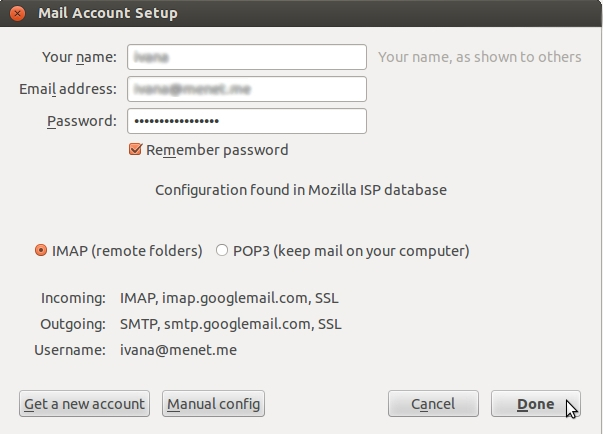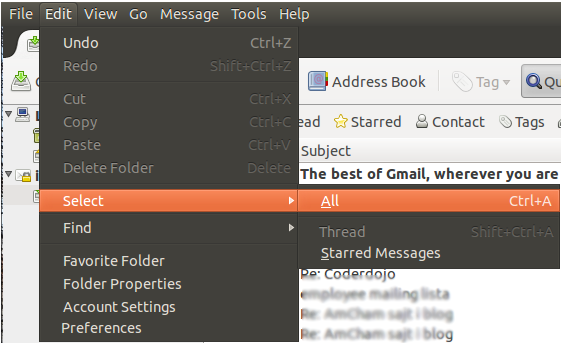Kako da uradite e-mail backup i sačuvate svoje e-mailove
Jeste li znali da se svakog dana u svijetu pošalje preko 108 milijardi e-mailova?
Danas je teško zamisliti život bez e-mailova. Od poslovne prepiske, preko ljubavnih poruka, kupona sa popustima, do raznih računa, sve se sada razmjenjuje putem e-maila. Postavlja se logično pitanje: šta biste uradili da svi ti e-mailovi nestanu?
Vjerovatno u svojim mailovima imate gomilu podataka o raznim lozinkama, poslovnim dogovorima, kontaktima i slično, godinama unazad. Zastrašujuća je i pomisao da ostanete bez njih. Zato je važno da napravite e-mail backup. Za svaki slučaj. Nek se nađe. 🙂
Backup je veoma jednostavno odraditi pomoću Mozila Thunderbirda, u tri laka koraka.
Korak 1
Sve što je potrebno da imate je instaliran Mozilla Thunderbird za vaš operativni sistem, i da znate password e-mail naloga za koji želite odraditi backup. Thunderbird verziju za vaš operativni sistem možete skinuti sa zvaničnog sajta na ovom linku.
Nakon instalacije, pokrenite Thunderbird.
Korak 2
Sada je neophodno da dodate novi nalog. Da biste to uradili, birajte opciju Edit/Account Settings.
U prozoru koji se otvorio, kliknite na dugme Account Actions.
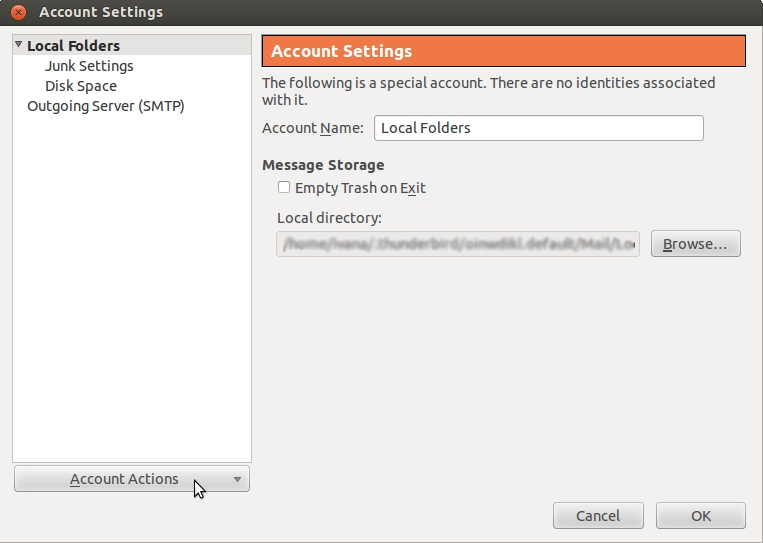 Odaberite opciju Add Mail Account iz dobijenog padajućeg menija.
Odaberite opciju Add Mail Account iz dobijenog padajućeg menija.
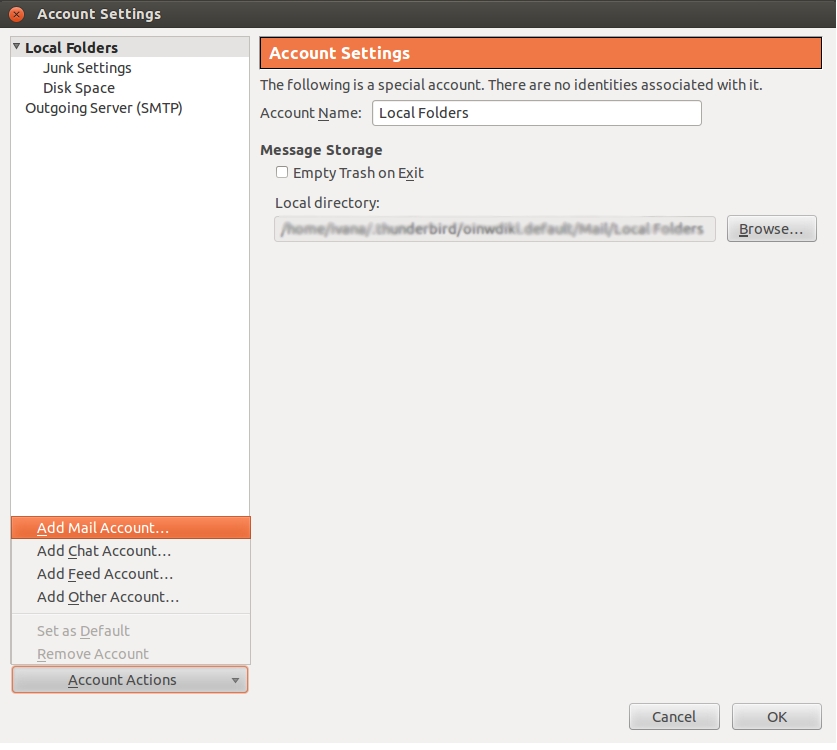 Otvoriće se prozor u kom popunjavate vaše ime, e-mail nalog koji dodajete, i password koji koristite za taj nalog.
Otvoriće se prozor u kom popunjavate vaše ime, e-mail nalog koji dodajete, i password koji koristite za taj nalog.
Nakon klika na Continue, ako ste unijeli validan username i password, imaćete mogućnost da podesite server.
Pritisnite Done.
Nakon toga, otvara se prozor u kom treba da odaberete Server Settings vašeg naloga u lijevom dijelu prozora. U desnom dijelu treba podesiti opciju Check for new messages every na 1 minut. Nakon toga, klinkite OK.
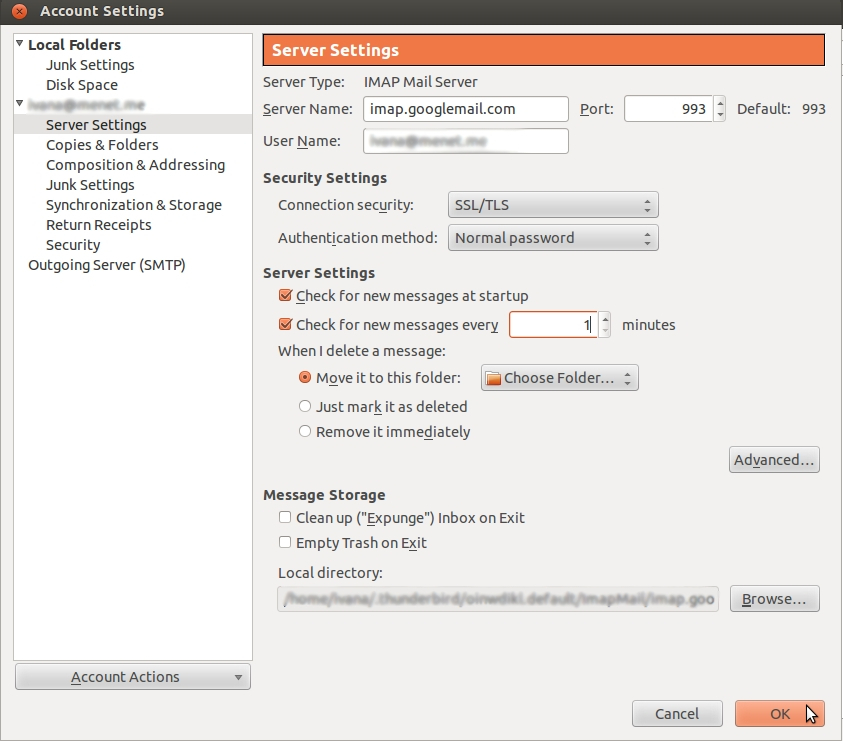 Sada treba sačekati da Thunderbird učita sve e-mailove sa vašeg naloga.
Sada treba sačekati da Thunderbird učita sve e-mailove sa vašeg naloga.
Korak 3
Ukoliko želite samo da uradite backup e-mailova sa servera, dovoljno je da pođete na Help/Troubleshooting Information opciju glavnog menija, i pod Application Basics provjerite koji je Profile Directory klikom na Open Directory.
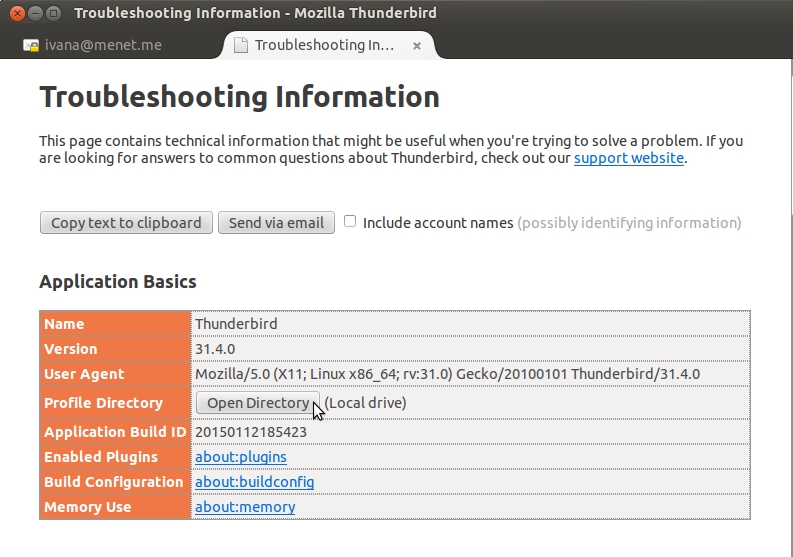 Kada se direktorijum otvori, treba da iskopirate sve što se u njemu nalazi. Kopirane podatke možete sačuvati lokalno – na svom kompjuteru, u Dropboxu, na eksternom disku, ili slično.
Kada se direktorijum otvori, treba da iskopirate sve što se u njemu nalazi. Kopirane podatke možete sačuvati lokalno – na svom kompjuteru, u Dropboxu, na eksternom disku, ili slično.
Druga opcija je da preselite e-mailove na drugi nalog, na kom će vam, i nakon brisanja sa servera, biti dostupni. To radite tako što ponovite korak 2 i dodate novi nalog na Thunderbird. Nakon toga, pođite na nalog sa kog kopirate podatke i selektujte e-mailove koje želite da kopirate. Ukoliko kopirate sve, dovoljno je otvoriti Inbox (Sent, ili koju kategoriju poruka kopirate) i odabrati opciju menija Edit/Select/All.
Desnim klikom na selektovane e-mailove, otvarate menu u kom birate opciju Copy to/[NoviNalog]/Inbox.
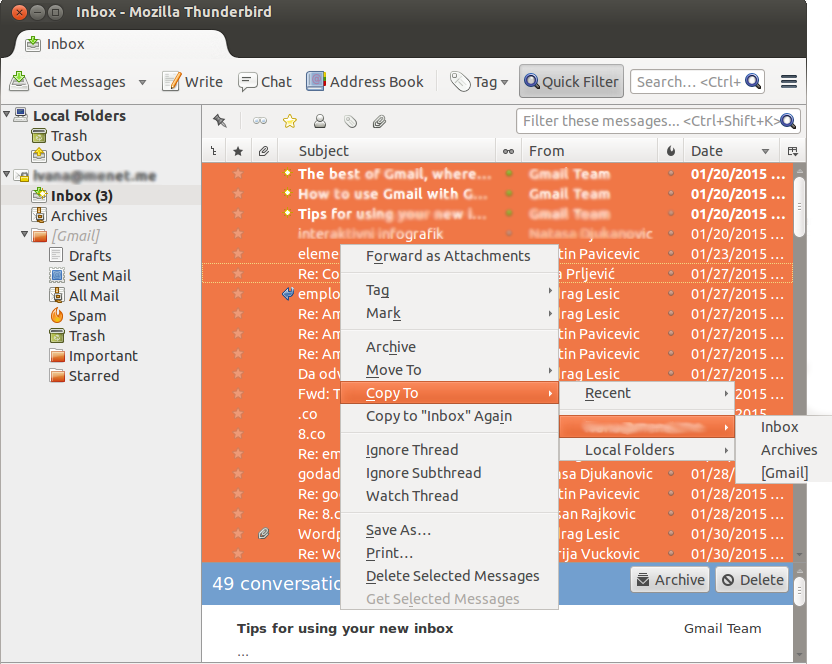 Ukoliko imate mnogo e-mailova, morate biti strpljivi. I to je to… Uradili ste backup svojih e-mailova. 🙂
Ukoliko imate mnogo e-mailova, morate biti strpljivi. I to je to… Uradili ste backup svojih e-mailova. 🙂